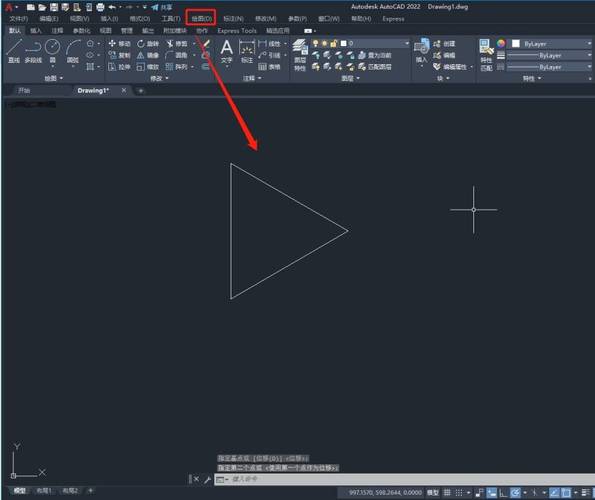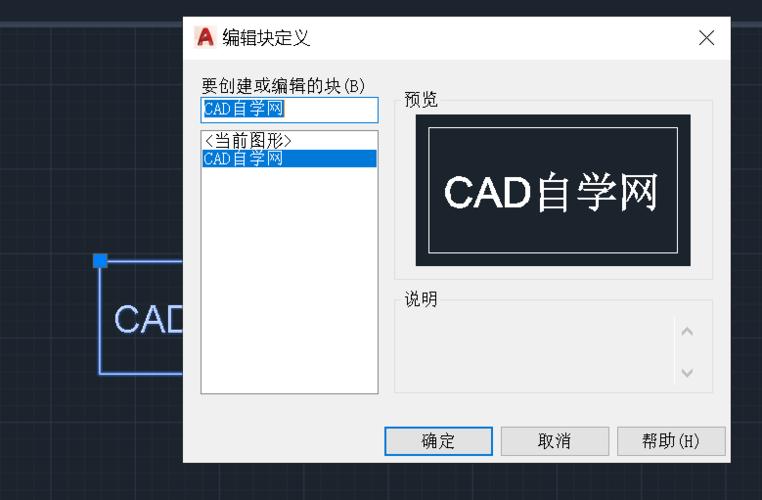本文概述:解决CAD镜像文字反向问题的方法主要有调整镜像命令设置和使用特定工具或者插件,通过这些方法可以有效避免镜像后文字方向错误的问题。
在使用*AutoCAD*进行设计时,我们经常需要使用镜像(Mirror)命令来对图形进行对称复制。然而,当我们对包含文字的对象进行镜像操作时,往往会遇到一个问题,那就是镜像后的文字会出现反向。这对设计的精确性和美观性都会产生不利影响。因此,如何解决*CAD镜像文字反向*的问题就显得尤为重要。
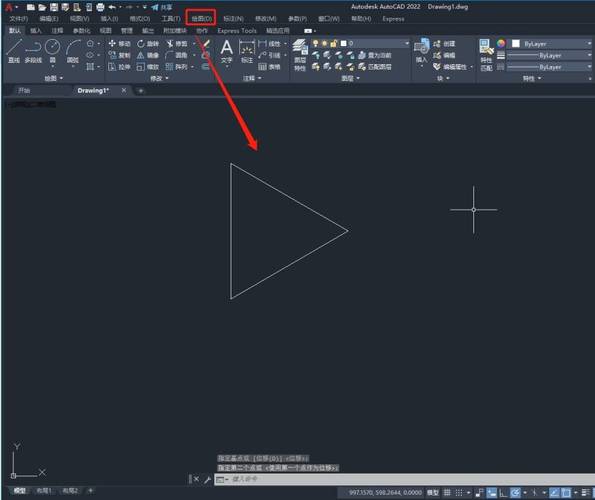
镜像文字反向的原因
在AutoCAD中,镜像命令默认情况下会连同文字一起镜像,这意味着文字也会发生180度翻转,从而导致文字的反向显示。通常情况下,镜像图形是为了保持某种对称性,但对于文字来说,被反转后不仅难以辨识,还可能破坏图纸的完整性和可读性。
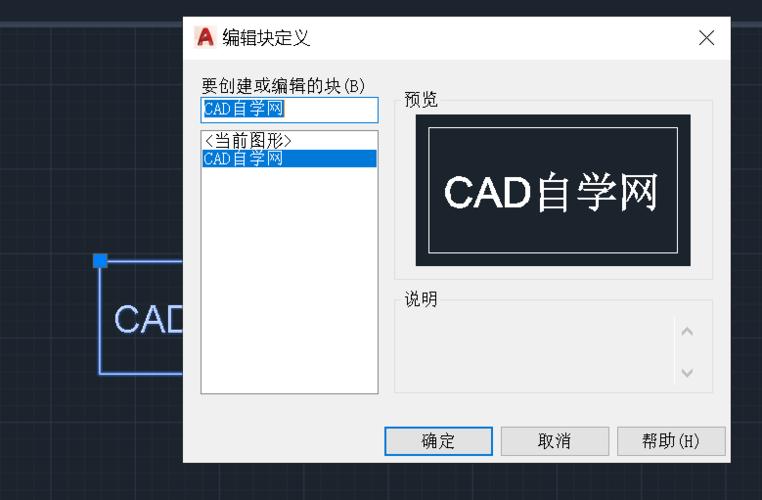
解决方法一:调整MIRRTEXT系统变量
AutoCAD提供了一种简单的方法来控制文字在镜像时是否翻转,即调整系统变量*MIRRTEXT*。该变量用于控制镜像操作时文字的处理方式,其取值为0或1。1. *取值为0*:当MIRRTEXT变量设置为0时,镜像操作将不会改变文字的方向,即镜像后的文字仍然以正常的读写方向显示。2. *取值为1*:当MIRRTEXT变量设置为1时,镜像操作将会翻转文字方向,即文字也会随图形一同进行180度的翻转。具体设置方法如下:- 在命令栏输入“MIRRTEXT”,按下回车键。- 输入“0”并再次按下回车键,以关闭文字镜像功能。这样,在进行镜像操作时,文字将保持其原有方向,不会被反转。
解决方法二:使用特定工具或者插件
如果调整系统变量无法完全满足需求,也可以借助一些特定的工具或者插件。这些工具或插件能够更灵活地控制文字在镜像过程中的行为。例如,有一些第三方插件,如Express Tools,其中包括了更高级的镜像控制功能。这些工具允许用户选择是否对文字进行特殊处理,比如保持文字不变、适应新位置等。这不仅能提高设计效率,还能确保设计输出符合预期。
解决方法三:手动调整文字方向
在某些复杂的设计场景中,通过系统变量或插件可能无法完全实现所需效果,此时可以选择手动调整文字方向。1. 进行镜像操作后,选择被反转的文字。2. 使用旋转(Rotate)命令,将文字重新调整至正确的方向。虽然这种方法略显繁琐,但在特定场合下,可以作为一种补充手段来保证最终设计效果的准确性和美观性。
注意事项
在实际应用过程中,还需要注意以下几点:1. **定期检查**:在镜像操作完成后,务必仔细检查所有文字的方向和位置,以防止疏忽导致设计错误。2. **版本兼容性**:不同版本的AutoCAD可能在处理镜像文字方面有所区别,建议提前了解使用版本的特性。3. **备份文件**:在进行大规模镜像操作之前,建议先备份文件,以便在发生意外时能够快速恢复。通过上述几种方法,可以有效解决CAD镜像文字反向的问题,确保设计的准确性和美观性。在实际操作中,根据具体需求选择合适的方法,并结合实践经验,不断优化操作流程,提高设计效率。
BIM技术是未来的趋势,学习、了解掌握更多BIM前言技术是大势所趋,欢迎更多BIMer加入BIM中文网大家庭(http://www.wanbim.com),一起共同探讨学习BIM技术,了解BIM应用!